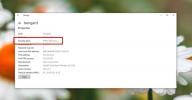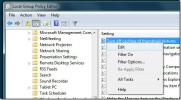Extrahera PDF-bilder medan du använder vattenmärke och andra redigeringsåtgärder
PDF är ett av de mest populära filformaten som används för en mängd olika dokument som böcker, broschyrer, formulär och till och med bildbelastade presentationer. På tal om bilder, ibland måste du extrahera bilder från en PDF-fil för, låt oss säga, lagra dem som separata objekt eller återanvända dem i ett annat projekt. Tyvärr kan bildekstraktion från en PDF inte göras direkt från en PDF-läsare, och kräver att du använder en tredjepartsapp. Vi har täckt många sådana verktyg för våra läsare, bland vilka Fusion Image PDF Extractor för Windows och PDF verktygssats för OS X är ganska fantastisk. Gratis PDF Image Extractor 4dots är ett annat bra Windows-program som du kan använda för det nämnda ändamålet. Verktyget är ganska funktionsrikt och användarvänligt och är utformat för att extrahera bilder från flera PDF-filer i batch. Detaljer precis förbi hoppet.
Notera: Det finns goda skäl till att många applikationer är gratis idag, och det är på grund av de verktyg som medföljer huvudappen. Denna app kommer också med oönskad programvara och ber dig installera den under installationen. Du kan emellertid enkelt undvika installation av ytterligare program genom att avmarkera dem under installationsguiden. För att göra det, välj helt enkelt 'Anpassad inställning (avancerad)' och inaktivera de ytterligare kontrollmärken under den.

Applikationens huvudgränssnitt ser rent och enkelt ut. För att börja bilduttag måste du välja inmatningsfilerna först. Du kan lägga till PDF-filer till appen antingen via dra och släpp eller genom att använda knapparna 'Lägg till fil' eller 'Lägg till mapp'. Verktyget visar också viss information om de tillagda filerna, till exempel storlek, namn, ändrat datum och full sökväg.

Leta nu efter 'Image Actions' längst ner, där du hittar många ytterligare inställningar för att finjustera olika parametrar för de extraherade bilderna. Ändra storlek, ändra format, ändra färgdjup och justeringar, ställa in upplösning, lägga till ram, vattenstämpel och text, Alternativ för rotering, beskär och ändring av duk hjälper dig alla att extrahera bilderna i exakt storlek och format vilja. Ändringar i storlek och inställning av upplösning låter dig ange bildskalning respektive DPI. På samma sätt låter färgdjupet kontrollera bitraten, medan färgjustering kan vara praktiskt för att ställa in anpassad ljusstyrka och kontrastnivå. Verktyget stöder att lägga till virtuell ram runt bilderna, samt att lägga till vattenstämpel till den.

När det gäller filformat kan 4dots exportera bilder till över 18 olika typer, som inkluderar PNG, JPEG, BMP, TIFF, JPEG2000, EXR, HDR, BPM, PGM, PPM, TARGA, XPM och mer.
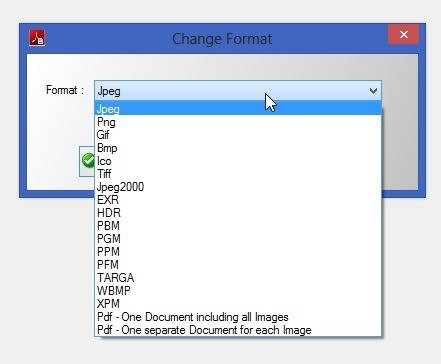
En annan användbar funktion är möjligheten att specificera formatet för utdatafilen med prefix inklusive sidnummer, bildnummer, bildtyp och namnet på PDF-filen. Du kan ange prefix under fliken Output. När du är klar klickar du på Extrahera bilder för att starta extraktionsprocessen.

Sammantaget är det ett användbart program för att snabbt extrahera bilder från flera PDF-filer i bulk. Appen fungerar på Windows XP, Windows Vista, Windows 7 och Windows 8.
Ladda ner gratis PDF Image Extractor 4dots
Sök
Nya Inlägg
Hur man kontrollerar WiFi-nätverkssäkerhetstyp på Windows 10
WiFi-nätverk som används på arbetsplatser och hem är säkrade med et...
Stäng av cachning av miniatyrbilder i Windows 7
I ett av våra tidigare inlägg diskuterade vi ett enkelt sätt att gö...
Visa felsökningshistorik för Windows 7 eller Windows 8
Vill du visa en komplett felsökningshistorik för datorn för att kon...